Помощь
Остались вопросы? Напишите в поддержку.
Популярные темы: Multilogin X, Multilogin 6,
-
Как получить токен Как использовать токен автоматизации в проекте Как получить ID профиля, папки и проекта Как получить ID пользователя Пример автоматизации с Selenium Пример автоматизации с Playwright Пример автоматизации Puppeteer Автоматический вход в Multilogin Автоматический сбор файлов cookie Автозапуск агента Преобразование списков прокси в файлы JSON для API Экспорт данных прокси из профилей FAQ: АвтоматизацияПодключение агента Проверка прокси Сохранение данных профиля Использование Multilogin на macOS Скорость работы приложения Multilogin не запускается Профиль и/или прокси не работает Ошибка: Не удалось получить данные профиля Отмена автоотправки логов агента Блокировка аккаунта: возможные решения FAQ: Устранение неполадок
-
Ошибка: Failed to get IP data: can't connect through proxy Ошибка: Javax.crypto.badpaddingexception: pad block corrupted Статус: Идет обновление… Загрузка (1) из 2 компонентов Профиль не запускается в Multilogin 6 Ошибка: Не удалось создать отпечаток Имя пользователя Windows не на латинице ведёт к неполадкам с подключением Ошибка: Mimic/Stealthfox executable is not found Браузерный профиль показывает статус «Ошибка» в Multilogin 6 Ошибка JavaScript при переключении в ночной режим в Multilogin 6 Другие ошибки и их решения в Multilogin 6
Создание профиля
Автор Yelena Varabyeva
Обновлена November 18th, 2024
У каждого браузерного профиля есть набор параметров, благодаря которым сайты распознают его как отдельное нативное устройство. В этой статье вы узнаете, как создать профиль — не забудьте также ознакомиться с нашими рекомендациями по обходу алгоритмов отслеживания.
- Нажмите «Создать профиль» в правом верхнем углу.
- Выберите операционную систему: она должна соответствовать вашей реальной ОС (macOS, Windows, Linux), чтобы не было несоответствий в отпечатках.
- Выберите тип хранилища: если вы планируете запускать профиль на нескольких устройствах или раздавать к нему доступ коллегам, используйте облачное хранилище для синхронизации данных.
- Выберите тип браузера: Mimic построен на движке Chrome, а Stealthfox — на Firefox.
После создания профиля эти настройки изменить нельзя.
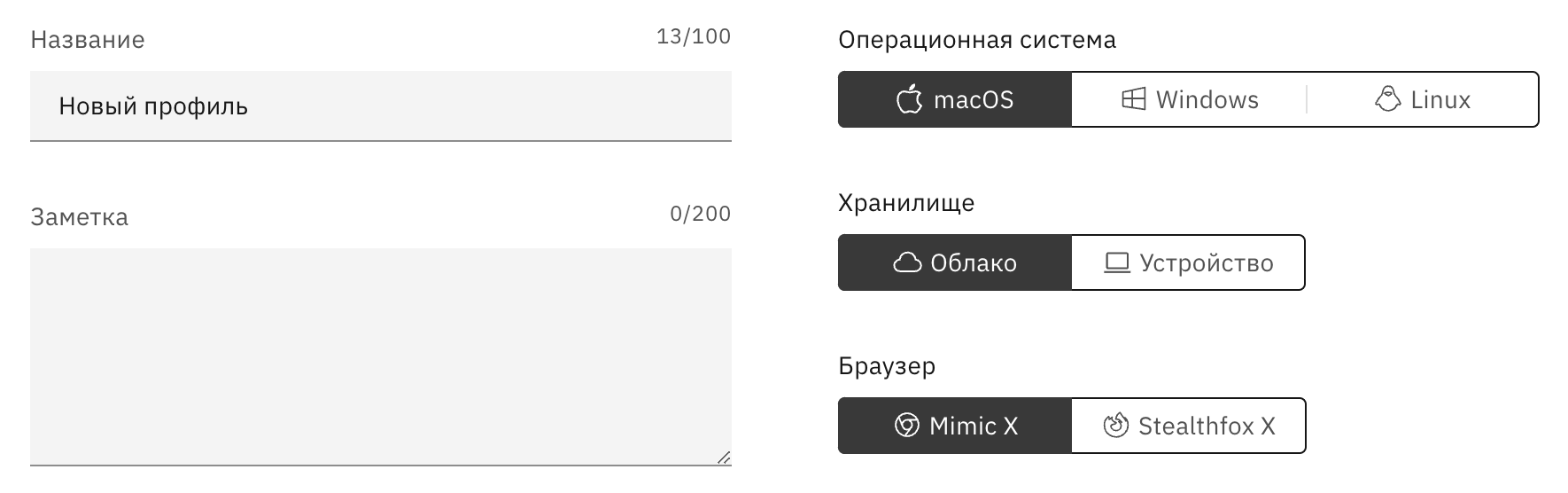
- Прокрутите вниз до раздела «Прокси»:
- Используйте наш встроенный сервис Multilogin proxy бесплатно и наслаждайтесь надёжностью премиальных резидентских IP — подробнее в этой статье.
- Используйте собственные прокси от стороннего провайдера, следуя этому руководству.
- Нажмите «Проверить прокси»:
- «Прокси подключен» — приложение успешно подключилось к прокси и получило IP-зависимые данные.
- «Ошибка подключения» — приложению не удалось проверить прокси и на этой странице вы найдёте возможные решения.
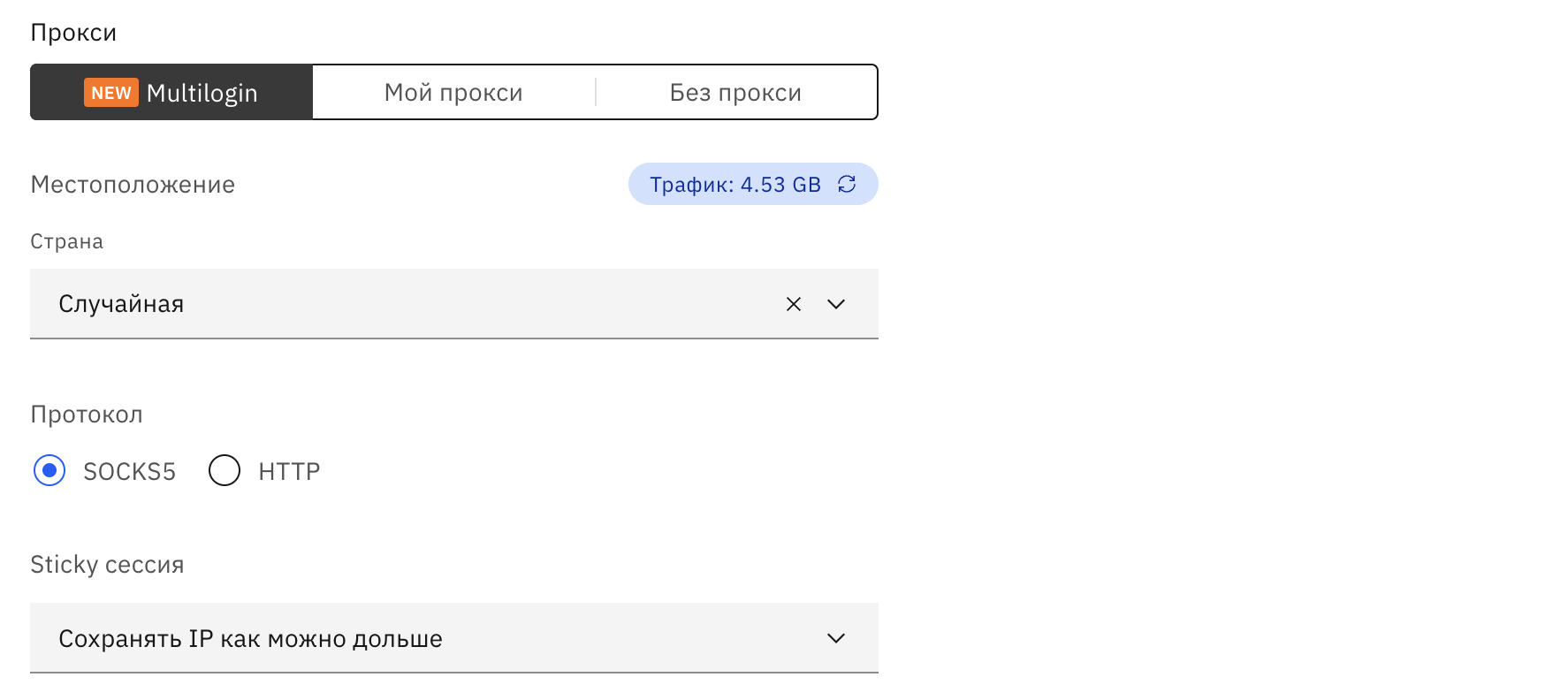
Все остальные браузерные отпечатки будут сгенерированы автоматически и оптимизированы для максимальной защиты от блокировок. Но вы всё равно можете изменить нужные вам настройки на этапе создания профиля. Подробнее об этом здесь.
- Нажмите «Создать профиль», а затем «Старт».
- Подождите, пока Multilogin загрузит браузерное ядро: это нужно делать только один раз для каждой версии ядра (время ожидания может быть больше при низкой скорости соединения).
 Multilogin X
Multilogin X
 Multilogin 6
Multilogin 6